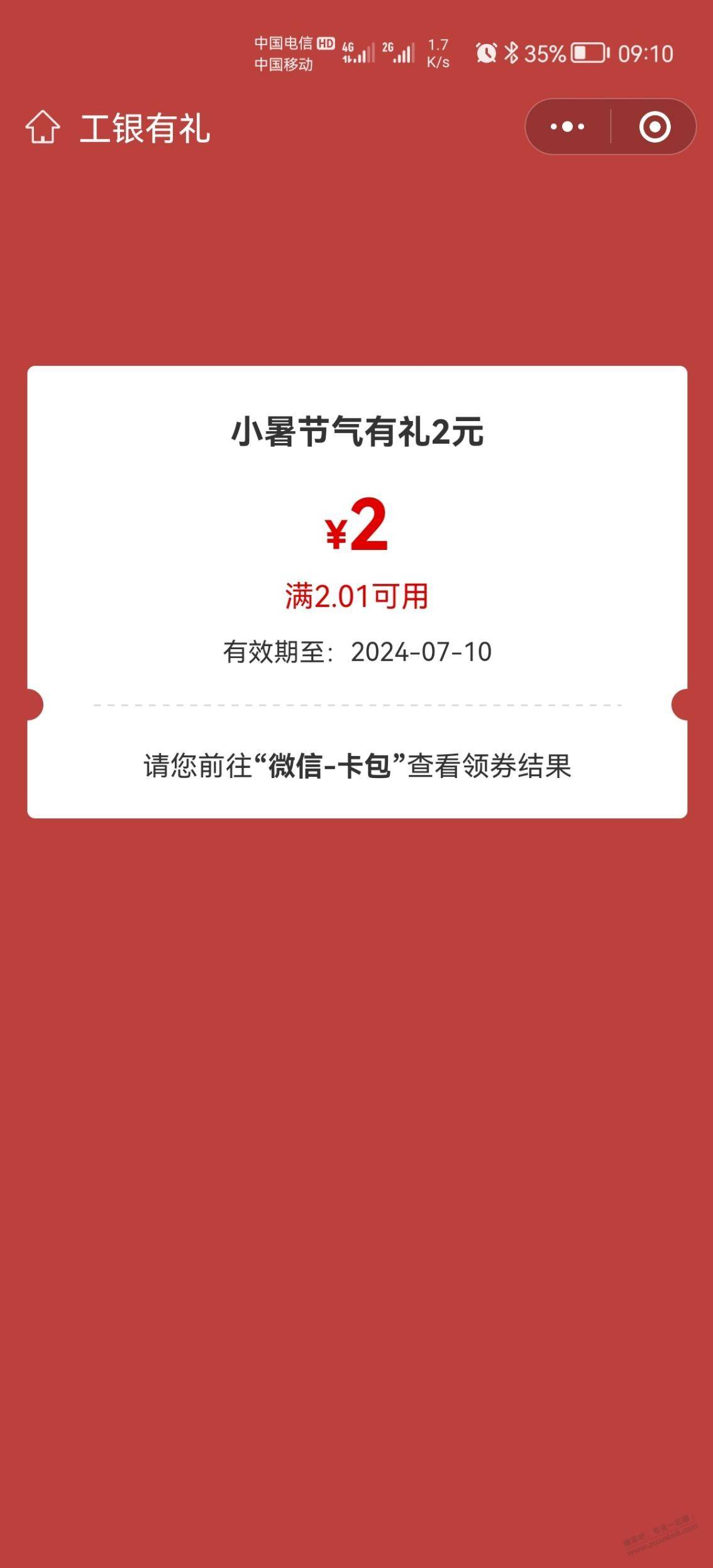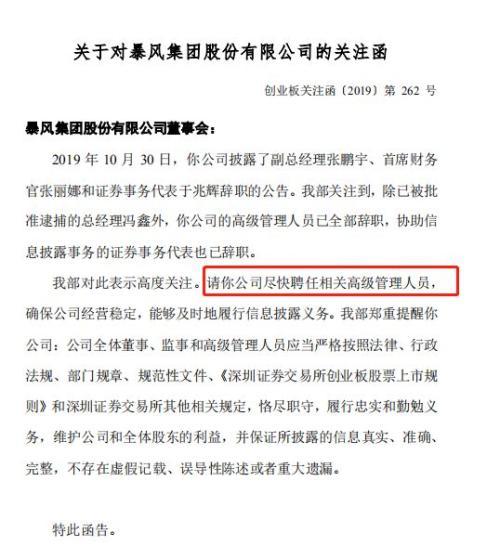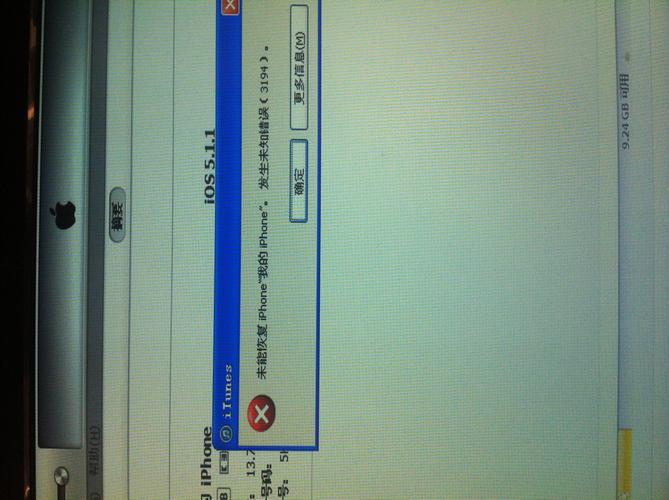戴尔服务器安装网卡步骤
准备工作
在开始安装网卡之前,请确保您已经准备好了以下物品:

1、新的网卡(确保与戴尔服务器兼容)
2、螺丝刀
3、防静电手环(避免静电损坏硬件)
找到网卡插槽
戴尔服务器通常有专门的网卡插槽,位于主板上,请查阅服务器说明书或主板布局图,找到相应的插槽位置。
关闭电源并拔掉电源线
在进行硬件操作之前,务必确保服务器处于关闭状态,并拔掉所有电源线,以确保安全。
打开服务器机箱
使用螺丝刀拧下机箱后部的螺丝,然后轻轻打开机箱,注意不要碰到内部组件,以免造成损坏。
安装网卡
1、将网卡对准插槽,轻轻按下直至完全插入,确保网卡与插槽之间的接触良好,没有松动。
2、使用螺丝刀将网卡固定在主板上,确保螺丝紧固。
连接网线
将网线的一端连接到新安装的网卡上,另一端连接到网络交换机或路由器上。

检查网卡驱动
启动服务器后,操作系统通常会自动识别新安装的网卡并安装相应的驱动程序,如果没有自动安装,请手动安装驱动程序。
测试网络连接
1、打开命令提示符或终端,输入“ping”命令,如“ping www.baidu.com”,检查网络连接是否正常。
2、如果网络连接正常,说明网卡安装成功,如果仍然无法连接,请检查网卡驱动程序是否正确安装,或尝试更换其他网线。
关闭服务器机箱
安装完成后,将机箱后部的螺丝拧紧,然后关闭机箱。
相关问题与解答
Q1: 如何判断新购买的网卡是否与戴尔服务器兼容?
A1: 在购买网卡前,请查阅戴尔服务器的说明书或官方网站,了解支持的网卡型号和规格,确保新购买的网卡与服务器兼容。
Q2: 安装网卡时,是否需要拆卸其他硬件?
A2: 一般情况下,安装网卡不需要拆卸其他硬件,只需找到空闲的网卡插槽,按照上述步骤进行安装即可。

Q3: 如何在操作系统中查看网卡驱动程序的安装情况?
A3: 在Windows系统中,可以打开“设备管理器”,查看“网络适配器”下的网卡设备,确认驱动程序是否正确安装,在Linux系统中,可以使用“lspci”命令查看网卡设备,使用“lshw”或“ethtool”等工具查看驱动程序信息。
Q4: 如果新安装的网卡无法正常工作,应该如何排查问题?
A4: 如果新安装的网卡无法正常工作,可以尝试以下方法排查问题:
1、检查网线是否连接正确,尝试更换其他网线。
2、检查网卡驱动程序是否正确安装,如有需要,请手动安装驱动程序。
3、检查操作系统的网络设置,确保网络配置正确。
4、如果以上方法都无法解决问题,请联系戴尔技术支持寻求帮助。